Introducción
Microsoft Excel‚ una herramienta esencial dentro del paquete de software Microsoft Office‚ es una aplicación de hoja de cálculo que se utiliza ampliamente en diversos ámbitos‚ desde la gestión financiera hasta la elaboración de informes científicos. Dominar las habilidades básicas de Excel‚ como iniciar y salir del programa‚ es fundamental para aprovechar al máximo sus capacidades. Este artículo proporcionará una guía detallada sobre cómo iniciar y salir de Excel 2007‚ cubriendo los distintos métodos disponibles y explicando los pasos necesarios para cada uno.
Iniciando Excel 2007
Para comenzar a trabajar con Excel 2007‚ es necesario iniciar el programa. Existen diferentes métodos para hacerlo‚ cada uno con sus propias ventajas y desventajas. A continuación‚ se detallan los métodos más comunes⁚
1. Desde el Menú de Inicio
Este es el método más sencillo y directo para iniciar Excel 2007. Los pasos a seguir son⁚
- Haga clic en el botón “Inicio” ubicado en la esquina inferior izquierda de la pantalla.
- En el menú “Inicio”‚ ubique la sección “Todos los programas”.
- Despliegue la carpeta “Microsoft Office” y seleccione “Microsoft Excel 2007”.
Al hacer clic en “Microsoft Excel 2007″‚ el programa se iniciará y se mostrará la ventana principal de Excel.
2. Desde el Escritorio
Si tiene un acceso directo a Excel 2007 en el escritorio‚ puede iniciar el programa simplemente haciendo doble clic en el icono. Esto es una opción rápida y conveniente si utiliza Excel con frecuencia.
3. Desde la Barra de Tareas
Si ha utilizado Excel 2007 recientemente‚ es posible que el icono del programa esté presente en la barra de tareas. Para iniciar Excel desde la barra de tareas‚ solo necesita hacer clic en el icono del programa.
4. Mediante la Búsqueda
Si no encuentra el icono de Excel 2007 en el menú “Inicio” o en el escritorio‚ puede utilizar la función de búsqueda de Windows para encontrarlo. Escriba “Excel 2007” en el cuadro de búsqueda y presione Enter. El programa se mostrará en los resultados de la búsqueda‚ y puede iniciarlo haciendo clic en él.
Saliendo de Excel 2007
Una vez que haya terminado de trabajar con Excel 2007‚ es importante salir del programa correctamente para evitar la pérdida de datos o problemas con el sistema operativo. Para salir de Excel 2007‚ puede seguir uno de estos métodos⁚
1. Haciendo clic en el botón “Cerrar”
Este es el método más común para salir de Excel 2007. Se encuentra en la esquina superior derecha de la ventana del programa‚ representado por una “X” roja. Al hacer clic en este botón‚ se cerrará la ventana de Excel y se volverá al escritorio.
2. Utilizando el menú “Archivo”
También puede salir de Excel 2007 a través del menú “Archivo”. Para ello‚ siga estos pasos⁚
- Haga clic en el menú “Archivo” ubicado en la esquina superior izquierda de la ventana de Excel;
- En el menú desplegable‚ seleccione la opción “Salir”.
Esta acción cerrará la ventana de Excel y lo devolverá al escritorio.
3. Mediante la combinación de teclas “Alt + F4”
Esta es una combinación de teclas universal para cerrar la ventana activa. Al presionar “Alt + F4″‚ se cerrará la ventana de Excel y se volverá al escritorio.
Consideraciones Importantes
Antes de salir de Excel 2007‚ es importante asegurarse de que ha guardado todos los cambios realizados en los archivos. Si no guarda los cambios‚ estos se perderán al cerrar el programa. Para guardar los cambios‚ puede utilizar la combinación de teclas “Ctrl + S” o hacer clic en el botón “Guardar” en la barra de herramientas.
Además‚ es recomendable cerrar todas las ventanas y archivos abiertos antes de salir de Excel 2007. Esto evitará que el programa se bloquee o que se produzcan errores al cerrar.
Conclusión
Iniciar y salir de Excel 2007 son habilidades esenciales para cualquier usuario de esta herramienta. Dominar estos procedimientos básicos le permitirá aprovechar al máximo las capacidades de Excel y garantizar un uso eficiente y sin problemas. Recuerde guardar los cambios realizados en los archivos antes de salir del programa y cerrar todas las ventanas y archivos abiertos para evitar errores o pérdida de datos.

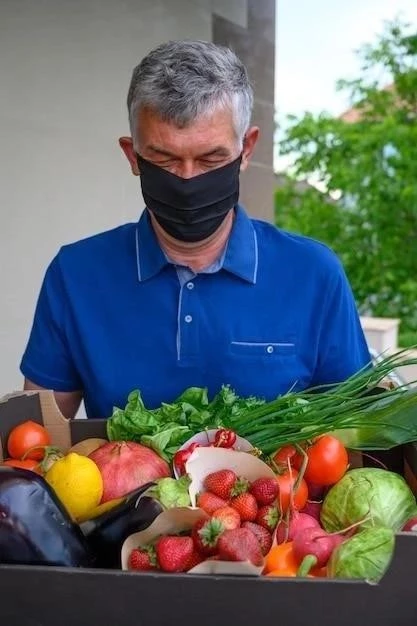




Un artículo muy práctico que aborda un tema fundamental para cualquier usuario de Excel. La descripción de los diferentes métodos de inicio es completa y bien estructurada. Agradezco la inclusión de la información sobre la barra de tareas y la búsqueda, aspectos que suelen pasar desapercibidos. Sería interesante añadir una sección sobre las opciones de configuración del programa al inicio, como la posibilidad de abrir el último libro de trabajo o la configuración de la interfaz.
Un artículo bien escrito y fácil de entender. La presentación de los métodos de inicio es ordenada y lógica. Me parece interesante la inclusión de la información sobre la barra de tareas y la búsqueda. Se podría ampliar el artículo con una sección sobre las opciones de configuración del programa al inicio, como la posibilidad de abrir el último libro de trabajo o la configuración de la interfaz.
Este artículo proporciona una guía clara y concisa sobre cómo iniciar y salir de Excel 2007. La presentación de los diferentes métodos es ordenada y fácil de seguir. Me parece especialmente útil la inclusión de imágenes que ilustran los pasos a seguir. Sin embargo, se podría mejorar la información sobre las ventajas y desventajas de cada método, así como la inclusión de consejos para optimizar el proceso de inicio y cierre del programa.
El artículo es muy útil para principiantes en Excel. La explicación de los diferentes métodos de inicio es clara y concisa, y las imágenes complementan perfectamente el texto. Sería ideal incluir un apartado sobre las posibles dificultades que se pueden encontrar al iniciar Excel, como errores o problemas de compatibilidad, y cómo solucionarlos.
El artículo es muy útil para usuarios que se inician en Excel. La explicación de los diferentes métodos de inicio es clara y concisa, y las imágenes complementan perfectamente el texto. Se podría mejorar el artículo incluyendo información sobre las opciones de configuración del programa al inicio, como la posibilidad de abrir el último libro de trabajo o la configuración de la interfaz.